今天给大家介绍一下Win10系统如何给应用程序设置允许或禁止通过防火墙进行通信的具体操作步骤。
-
1. 打开电脑,进入桌面,在任务栏左下角的搜索框中,输入 “ 控制面板”,进行搜索。
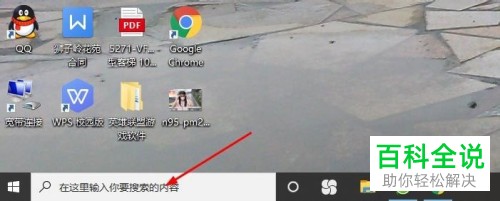
-
2. 在结果中,点击“控制面板”。
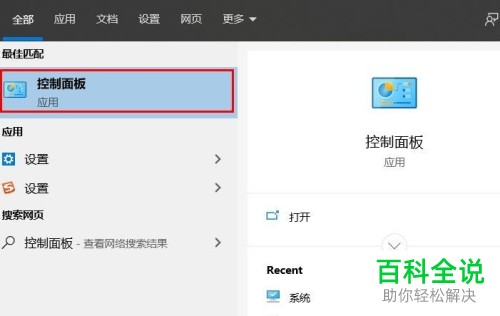
-
3. 在打开的控制面板页面,找到系统和安全选项,打开。
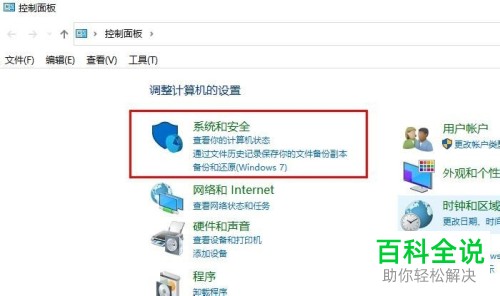
-
4. 在打开的系统和安全页面下,找到Windows Defender防火墙选项下的“允许应用程序通过Windows防火墙”的链接,点击。
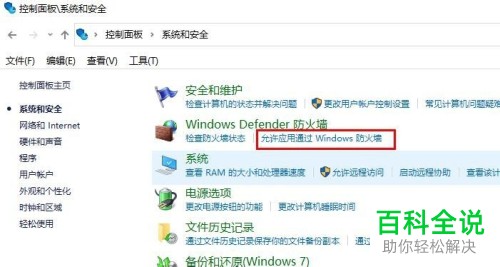
-
5. 如图,在打开的窗口中,向下拖动右侧的滚动条。
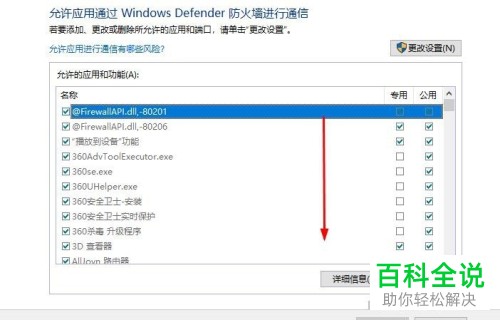
-
6. 点击右上方的“更改设置”按钮。
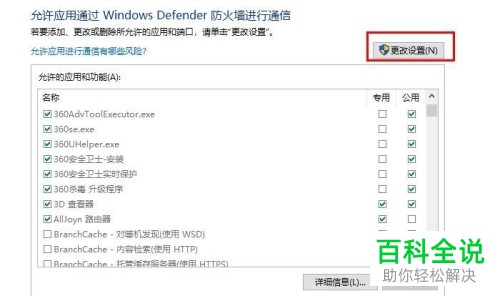
-
7. 如图,之前灰色的应用和功能全部都清晰显示了,在其右侧选择允许或禁用专用或公用。设置好之后,点击下方的“确定”即可。
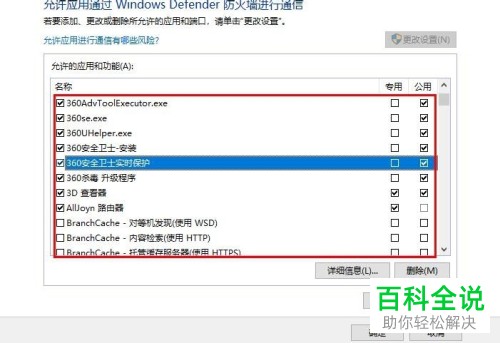
-
以上就是Win10系统如何给应用程序设置允许或禁止通过防火墙进行通信的具体操作步骤。
